
在进行零件设计的过程中,一般离不开草图设计,而草图设计又需要依附平面,工作窗口中的可选参考平面难免有不能满足设计者需要的时候。所以当设计者想要选择的依附平面不存在时,就需要建立一个平面来满足要求。
面的建立:单击“平面”命令 ,弹出“平面定义”对话框,如图3-97所示。其中打开“平面类型”栏的黑色三角,可以看到11种平面定义类型。其中比较常用的是偏移平面、平行通过点、与平面成一定角度或垂直、通过三个点、通过两条直线、通过点和直线、曲线的法线和曲面的切线这8种,而偏移平面这种类型是系统默认的。当设计者选择不同的类型,对话框中的相应限制也发生变化,这个在以后的使用过程中慢慢讲解。当创建的平面需要参考点和线时,可以在工作窗口中直接选择实体的边、棱或者交点,当这些边、棱或者交点都不符合设计要求时,则需要建立点和线。下面看一下点、线的建立。
,弹出“平面定义”对话框,如图3-97所示。其中打开“平面类型”栏的黑色三角,可以看到11种平面定义类型。其中比较常用的是偏移平面、平行通过点、与平面成一定角度或垂直、通过三个点、通过两条直线、通过点和直线、曲线的法线和曲面的切线这8种,而偏移平面这种类型是系统默认的。当设计者选择不同的类型,对话框中的相应限制也发生变化,这个在以后的使用过程中慢慢讲解。当创建的平面需要参考点和线时,可以在工作窗口中直接选择实体的边、棱或者交点,当这些边、棱或者交点都不符合设计要求时,则需要建立点和线。下面看一下点、线的建立。
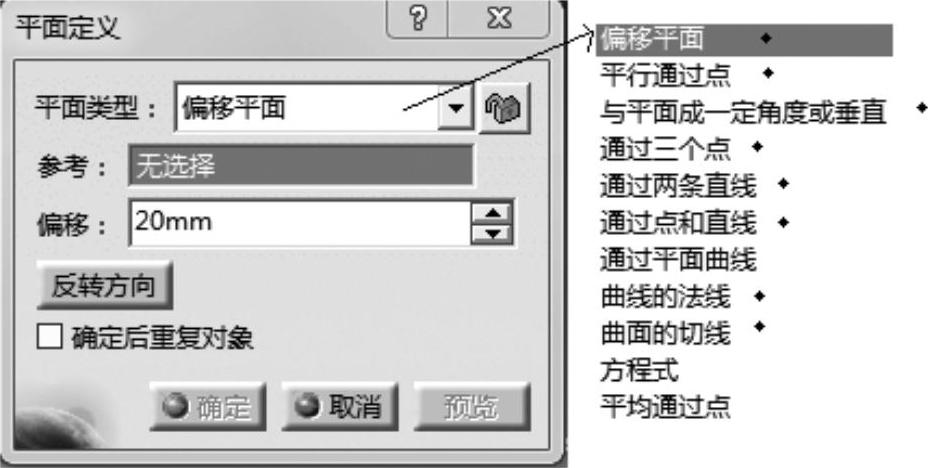
图3-97 平面定义对话框
点的建立:单击“点”命令 ,弹出“点定义”对话框,如图3-98所示。其中打开“点类型”栏的黑色三角,可以看到7种点定义类型,系统默认的点定义类型是坐标。与面定义相同,当设计者选择不同的类型,对话框中的相应限制也发生变化。
,弹出“点定义”对话框,如图3-98所示。其中打开“点类型”栏的黑色三角,可以看到7种点定义类型,系统默认的点定义类型是坐标。与面定义相同,当设计者选择不同的类型,对话框中的相应限制也发生变化。
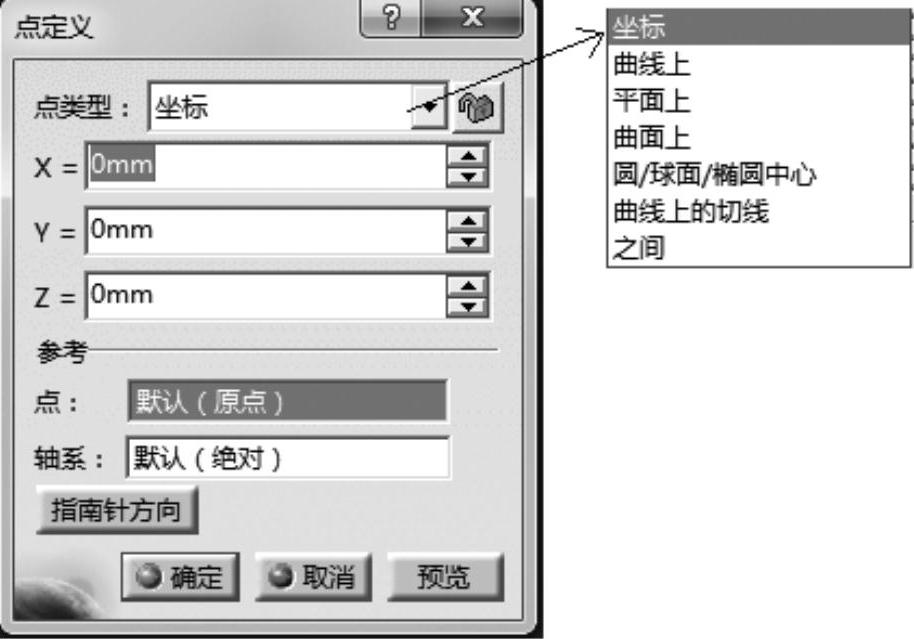 (www.xing528.com)
(www.xing528.com)
图3-98 点定义对话框
线的建立:单击“直线”命令 ,弹出“直线定义”对话框,如图3-99所示。其中打开“线型”栏的黑色三角,可以看到6种直线定义类型,系统默认的直线定义类型是点—点,即两点确定一条直线。同样,当设计者选择不同的类型,对话框中的相应限制也发生变化。
,弹出“直线定义”对话框,如图3-99所示。其中打开“线型”栏的黑色三角,可以看到6种直线定义类型,系统默认的直线定义类型是点—点,即两点确定一条直线。同样,当设计者选择不同的类型,对话框中的相应限制也发生变化。
这里不单独讲解“点”、“线”、“面”的具体创建方法,在实例中用到时会具体讲解它们的使用方法,读者会轻而易举的学会如何使用。
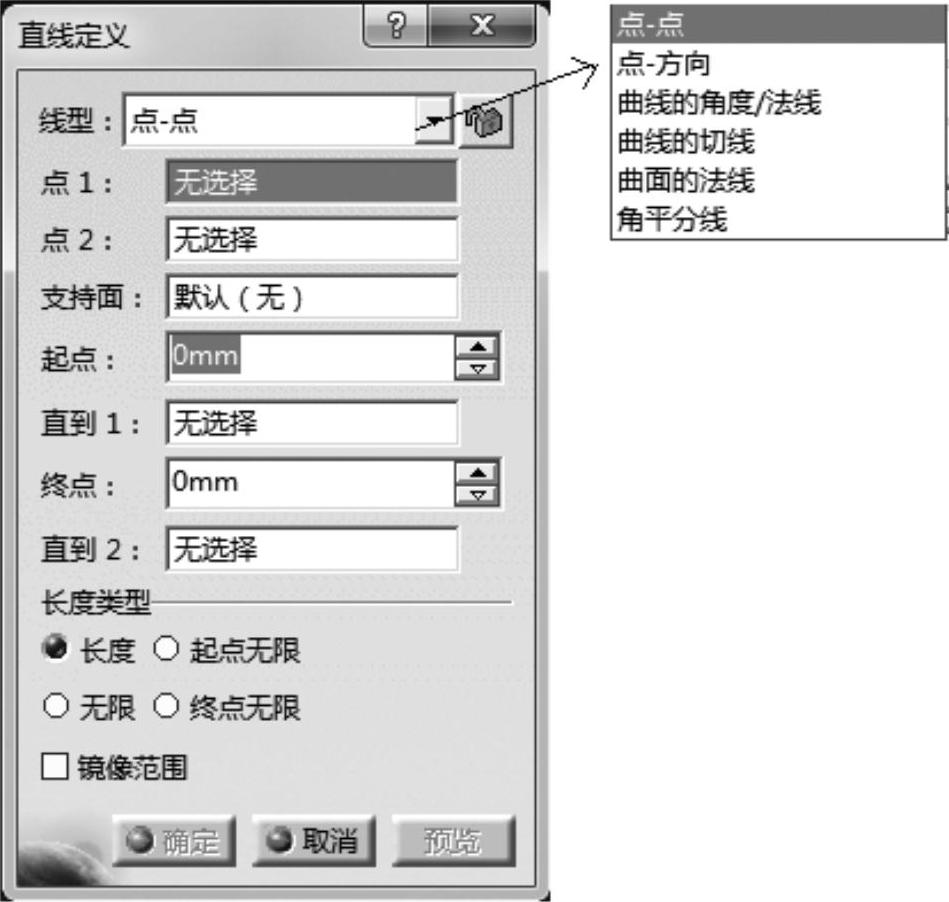
图3-99 直线定义对话框
免责声明:以上内容源自网络,版权归原作者所有,如有侵犯您的原创版权请告知,我们将尽快删除相关内容。




